Enscapeを始める
概要
Enscape は Enscapeをインストールした CADアプリケーション内に表示されるツールバーから開きます。
ツールバーには、Enscapeを起動するボタン、ライブ更新ボタン および ビューのシンクロナイズ機能を有効にするボタンに加えて、ライセンスキーのアクティベーションやパフォーマンス、言語設定、ネットワーク設定、および問題が発生した場合に Enscapeサポートに連絡するためのフォームへのアクセス等、Enscapeを起動する事なく、主要な Enscape 機能とオプションにアクセスする方法も用意されています。
Revit内に表示される Enscape ツールバーです。

ツールバーが見つからない場合、開いている領域で右クリックから Enscape ツールバーを見つけてください。
Revitの実行中に、Enscapeツールバーの [Enscape スタート] ボタンを押して、Enscape ビューポートを開きます。

Enscape を簡単に試してみたい方用に、無料の Enscape サンプルプロジェクトファイルを提供しています。
Enscape を初めて開くと、Enscapeビューポートの上部に一列に並んだボタンが表示されます。

そうでない場合は、Enscape ビューポートの上部中央にある小さなオレンジ色の矢印をクリックして、ツールバーを展開します。

Enscapeビューポートを開く際、ライセンスキーの有効期限が切れているか無効であること、またはフローティング ライセンスで利用可能なシートがないことをユーザーに知らせる通知オーバーレイが表示された場合は、こちらの記事を参照してください。これらの通知はEnscapeのアセットおよびカスタムアセットライブラリ、Enscapeのマテリアルライブラリ、およびマテリアルエディタを含む、Enscapeの他のコア機能にアクセスするときにも表示されます。
無事Enscapeビューポートが開くと、ヘルプパネルを含むビューポートの右側にパネルが表示され、Enscape UI、レイアウト、および関連する機能にすばやく慣れるために提供されます。 [H] キーを使用するか、ビューポートのツールバーにあるボタンをクリックすると、ヘルプパネルにお知たボタンのヘルプが表示されます。
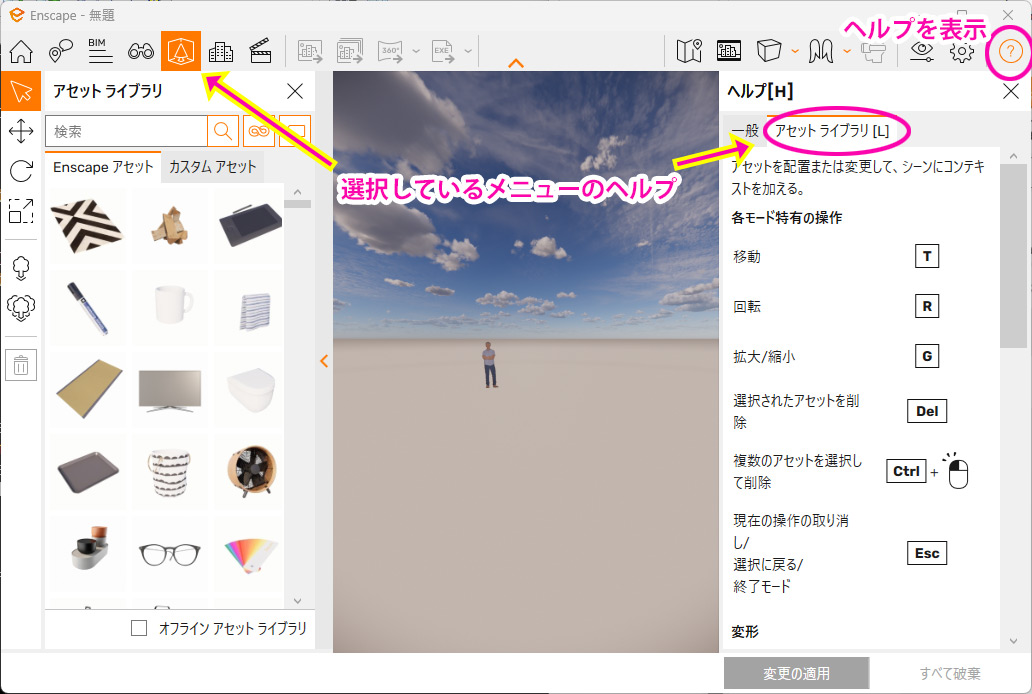
これで Enscape を使用して直感的に設計のビジュアリゼーションを開始する準備が整いました。
Enscapeの習得を早めるために、他の利用可能なトレーニングリソースを確認してください。